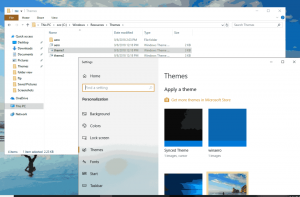विंडोज 10 में सेटिंग्स ऐप रीसेट करें
विंडोज 10 में सेटिंग्स ऐप को कैसे रीसेट करें
विंडोज 10 सेटिंग्स नामक क्लासिक कंट्रोल पैनल प्रोग्राम के लिए एक आधुनिक प्रतिस्थापन के साथ आता है। समायोजन एक यूनिवर्सल ऐप है जिसका इस्तेमाल के बजाय किया जा सकता है क्लासिक नियंत्रण कक्ष माउस और कीबोर्ड के साथ टच स्क्रीन डिवाइस और डेस्कटॉप दोनों पर। इसमें कई पेज होते हैं जो क्लासिक कंट्रोल पैनल से विरासत में मिले कुछ पुराने विकल्पों के साथ विंडोज 10 को कॉन्फ़िगर करने के लिए नए विकल्प लाते हैं।
हर रिलीज में, विंडोज 10 को सेटिंग ऐप में अधिक से अधिक क्लासिक विकल्प एक आधुनिक पेज में परिवर्तित किया जा रहा है। किसी बिंदु पर, Microsoft क्लासिक कंट्रोल पैनल को पूरी तरह से हटा सकता है। विंडोज 10 के साथ, माइक्रोसॉफ्ट चाहता है कि उपयोगकर्ता सभी अनुकूलन कार्यों के लिए सेटिंग्स ऐप का उपयोग करना शुरू कर दें।
इस लेखन के समय, क्लासिक कंट्रोल पैनल अभी भी कई विकल्पों और टूल के साथ आता है जो सेटिंग्स में उपलब्ध नहीं हैं। इसका एक परिचित उपयोगकर्ता इंटरफ़ेस है जिसे कई उपयोगकर्ता सेटिंग ऐप पर पसंद करते हैं। आप प्रशासनिक उपकरणों का उपयोग कर सकते हैं, लचीले तरीके से कंप्यूटर पर उपयोगकर्ता खातों का प्रबंधन कर सकते हैं, डेटा बैकअप बनाए रख सकते हैं, हार्डवेयर की कार्यक्षमता को बदल सकते हैं और कई अन्य चीजें कर सकते हैं।
में शुरू विंडोज 10 संस्करण 2004, Microsoft ने सेटिंग्स ऐप को रीसेट करने के लिए एक छिपी हुई विधि जोड़ी है। यह उपयोगी हो सकता है यदि ऐप ठीक से काम नहीं करता है या बिल्कुल भी विफल रहता है।
जैसा कि आप पहले से ही जानते होंगे, उपयोगकर्ता उन्नत गुण पृष्ठ से स्टोर ऐप्स को रीसेट कर सकता है। इस पोस्ट को देखें: विंडोज 10 में माइक्रोसॉफ्ट स्टोर ऐप को रीसेट करें.
विंडोज 10 में सेटिंग्स ऐप को रीसेट करने के लिए,
- स्टार्ट मेन्यू खोलें। टास्कबार पर विंडोज आइकन पर क्लिक करें या दबाएं जीत कीबोर्ड पर कुंजी।
- पर राइट-क्लिक करें समायोजन प्रवेश।
- चुनते हैं अधिक > ऐप सेटिंग संदर्भ मेनू से।
- के लिए एक उन्नत विकल्प पृष्ठ समायोजन ऐप खुल जाएगा। वहाँ, पर जाएँ रीसेट अनुभाग।
- पर क्लिक करें रीसेट बटन और अगले डायलॉग बॉक्स में ऑपरेशन की पुष्टि करें।
युक्ति: यदि सेटिंग्स प्रविष्टि प्रारंभ मेनू में प्रकट नहीं होता है, आप इसका उपयोग कर सकते हैं उन्नत विकल्प टाइप करके पेज समायोजन खोज बॉक्स में:
वहां, पर क्लिक करें एप्लिकेशन सेटिंग आइटम, और आप कर चुके हैं।
अंत में, एक वैकल्पिक तरीका है जिसका उपयोग आप सेटिंग ऐप को रीसेट करने के लिए कर सकते हैं। इसमें पावरशेल शामिल है।
PowerShell का उपयोग करके Windows 10 में सेटिंग ऐप को रीसेट करें
- PowerShell को व्यवस्थापक के रूप में खोलें. युक्ति: आप कर सकते हैं "ओपन पॉवरशेल एज़ एडमिनिस्ट्रेटर" संदर्भ मेनू जोड़ें.
- निम्न कमांड टाइप या कॉपी-पेस्ट करें:
Get-AppxPackage *windows.immersivecontrolpanel* | रीसेट-Appxपैकेज. - जैसा कि उपरोक्त आदेश शुरू होता है विंडोज 10 बिल्ड 20175, इसलिए यदि यह आपके विंडोज 10 में उपलब्ध नहीं है, तो निम्न विकल्प का उपयोग करें:
& {$manifest = (Get-AppxPackage *immersivecontrolpanel*).InstallLocation + '\AppxManifest.xml'; Add-AppxPackage -DisableDevelopmentMode -Register $manifest}. - विंडोज 10 को पुनरारंभ करें।
बस, इतना ही।
करने के लिए धन्यवाद एमएसएफटीएनएक्सटी टिप के लिए।